შექმენით ცენტრალური მაღაზია ჯგუფის პოლიტიკისთვის ამ საკითხის გვერდის ავლით
- ჯგუფური პოლიტიკა არ აჩვენებს ადმინისტრაციულ შაბლონებს მომხმარებლებს ხელს უშლის კომპონენტებზე წვდომას.
- ცენტრალურ მაღაზიაში გამოტოვებული შაბლონები და კონფიგურაციის ზოგიერთი ვარიანტი შეიძლება გამოიწვიოს ადმინისტრაციული შაბლონების არჩვენება Gpedit-ში.
- თქვენ შეგიძლიათ პრობლემის მოგვარება ჯგუფური პოლიტიკის განახლებით და ახალი ცენტრალური მაღაზიის ჯგუფური პოლიტიკის დაყენებით.
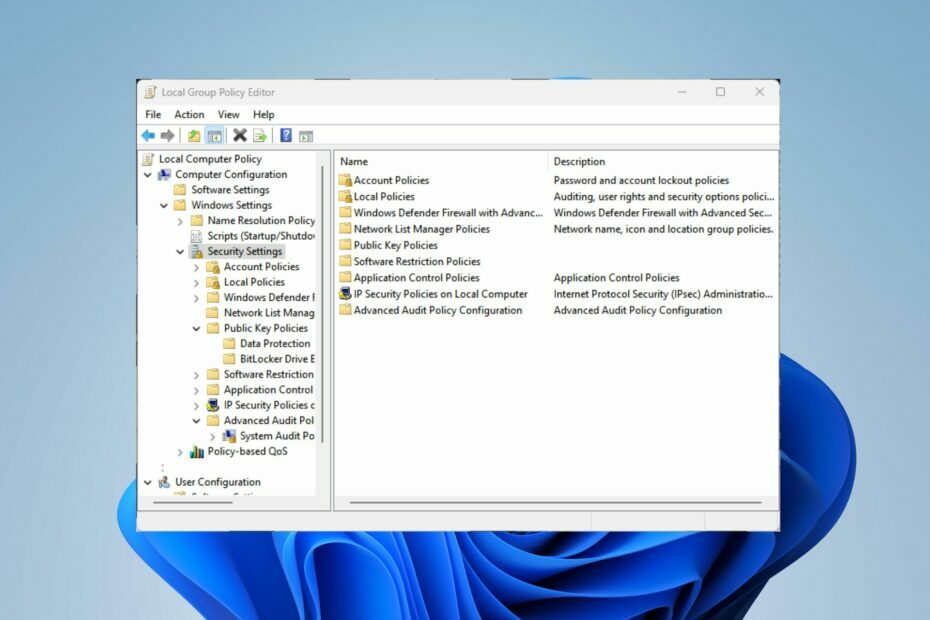
Xდააინსტალირეთ ჩამოტვირთვის ფაილზე დაწკაპუნებით
- ჩამოტვირთეთ Fortect და დააინსტალირეთ თქვენს კომპიუტერზე.
- დაიწყეთ ხელსაწყოს სკანირების პროცესი მოძებნეთ კორუმპირებული ფაილები, რომლებიც თქვენი პრობლემის წყაროა.
- დააწკაპუნეთ მარჯვენა ღილაკით დაიწყეთ რემონტი ასე რომ, ხელსაწყოს შეუძლია დაიწყოს ფიქსაციის ალგორითმი.
- Fortect ჩამოტვირთულია 0 მკითხველი ამ თვეში.
ადმინისტრაციული შაბლონები მოიცავს Windows კომპონენტების პარამეტრებს, როგორიცაა NetMeeting, Terminal Services, Windows Media Player და Windows Update. სამწუხაროდ, ბევრი მომხმარებელი უჩივის, რომ Gpedit არ აჩვენებს ადმინისტრაციულ შაბლონებს. აქედან გამომდინარე, ჩვენ განვიხილავთ, თუ როგორ უნდა გამოვასწოროთ და დავამატოთ იგი.
ანალოგიურად, შეგიძლიათ შეამოწმოთ ჩვენი სტატია გზების შესახებ ჩართეთ და დააინსტალირეთ დაკარგული Gpedit.msc (ადგილობრივი ჯგუფის პოლიტიკის რედაქტორი) თქვენს Windows კომპიუტერზე.
რატომ არ აჩვენებს Gpedit ადმინისტრაციულ შაბლონებს?
თუ ვერ ხედავთ ადმინისტრაციულ შაბლონებს ჯგუფის პოლიტიკის რედაქტორში (gpedit.msc), ეს შეიძლება იყოს რამდენიმე მიზეზის გამო. ზოგიერთი აღსანიშნავი ჩამოთვლილია ქვემოთ:
- ჯგუფის პოლიტიკის რედაქტორი შეიძლება არ იყოს, თუ იყენებთ სხვა გამოცემას, რადგან ის მიუწვდომელია Windows-ის ყველა გამოცემაში.
- საჩვენებლად საჭირო ფაილები ადმინისტრაციული შაბლონები შეიძლება იყოს დაკარგული ან დაზიანებული.
- თუ ეს კონკრეტული რეესტრის გასაღებები და მნიშვნელობები ადმინისტრაციული შაბლონების საჩვენებლად აკლია, არასწორია ან შეცვლილია, მას შეუძლია ხელი შეუშალოს შაბლონების გამოჩენას.
- Gpedit-მა შეიძლება არ აჩვენოს ადმინისტრაციული შაბლონები, თუ თქვენი სისტემის მომხმარებლის ანგარიშის კონტროლის პარამეტრები კონფიგურირებულია გარკვეულ ადმინისტრაციულ ფუნქციებზე წვდომის შესაზღუდად.
- ზოგჯერ, ჯგუფის პოლიტიკის პარამეტრები შეიძლება არ განახლდეს სათანადოდ ადგილობრივ სისტემაში, რაც ხელს უშლის მას ადმინისტრაციული შაბლონების ჩატვირთვას.
- თუ ცენტრალური მაღაზია აკლია ან შეიცავს მოძველებულ შაბლონებს, ამან შეიძლება გავლენა მოახდინოს ადმინისტრაციული შაბლონების ხილვადობაზე.
- იშვიათ შემთხვევებში, სისტემის კორუფციამ ან შეუთავსებლობამ შეიძლება ხელი შეუშალოს ჯგუფის პოლიტიკის რედაქტორის გამართულ ფუნქციონირებას და ხელი შეუშალოს ადმინისტრაციული შაბლონების ჩვენებას.
საბედნიეროდ, ჩვენ გადაგიყვანთ რამდენიმე დეტალურ ნაბიჯს პრობლემის მოსაგვარებლად და თქვენს Gpedit-ში ადმინისტრაციული შაბლონების დასამატებლად.
როგორ დავამატო ადმინისტრაციული შაბლონები ჯგუფურ პოლიტიკაში?
სანამ ცდილობთ რაიმე ნაბიჯს ჯგუფურ პოლიტიკაში ადმინისტრაციული შაბლონების დასამატებლად, გამოიყენეთ შემდეგი:
- გადატვირთეთ კომპიუტერი, რათა განაახლოთ მისი პროცესი და მოაგვაროთ დროებითი პრობლემები, რამაც შეიძლება გამოიწვიოს ადმინისტრაციული შაბლონების ჩატვირთვა.
- დარწმუნდით, რომ ადმინისტრაციული შაბლონების საქაღალდე არის ამ საქაღალდის გზაზე:
C:\Windows\PolicyDefinitions - დარწმუნდით, რომ თქვენი მომხმარებლის ანგარიშის კონტროლის (UAC) პარამეტრები არ არის დაყენებული უმაღლეს დონეზე, რადგან ამან შეიძლება შეზღუდოს წვდომა გარკვეულ ადმინისტრაციულ ფუნქციებზე.
თუ მაინც ვერ პოულობთ ადმინისტრაციულ შაბლონებს ჯგუფურ პოლიტიკაში, განაგრძეთ ქვემოთ მოცემული გადაწყვეტილებები:
1. განაახლეთ ჯგუფის პოლიტიკა
- დააწკაპუნეთ მარცხნივ დაწყება ღილაკი, აკრიფეთ ბრძანების ხაზი, შემდეგ დააწკაპუნეთ Ადმინისტრატორის სახელით გაშვება.
- დააწკაპუნეთ დიახ ზე მომხმარებლის ანგარიშის კონტროლი (UAC) სწრაფი.
- ჩაწერეთ შემდეგი და დააჭირეთ შედი ჯგუფის პოლიტიკის განახლების ბრძანების გასაშვებად:
gpupdate /force
ჯგუფური პოლიტიკის განახლება დაგეხმარებათ პოლიტიკის პარამეტრების განახლებაში და სხვა პრობლემების გამოსწორებაში, რაც დაეხმარება მას ადმინისტრაციული შაბლონების ჩვენებაში.
2. შექმენით ცენტრალური მაღაზია ჯგუფის პოლიტიკისთვის
- დომენის კონტროლერზე დააჭირეთ ღილაკს ფანჯრები + ე გასაღებები გასახსნელად ფაილების მკვლევარი კომპიუტერზე და გადადით შემდეგ დირექტორიაში:
C:\WINDOWS\SYSVOL\sysvol\{your_domain_name}\Policies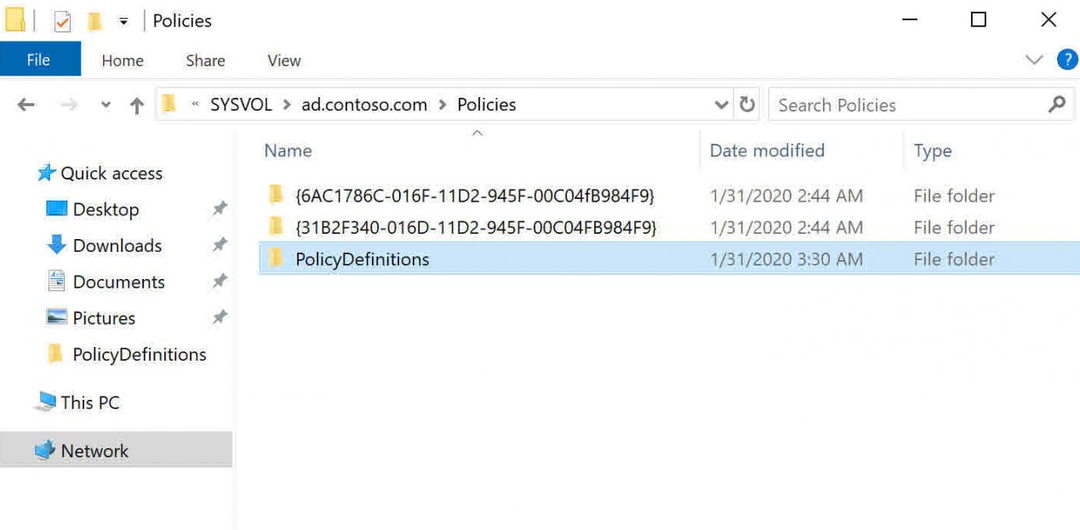
- Შიგნით პოლიტიკა საქაღალდე, დააწკაპუნეთ მარჯვენა ღილაკით და შექმენით ახალი საქაღალდე სახელად პოლიტიკის განმარტებები. ის იქნება ცენტრალური მაღაზია ადმინისტრაციული შაბლონის ფაილებისთვის.
- წყაროს კომპიუტერზე საჭირო ადმინისტრაციული შაბლონის ფაილებით, გადადით შემდეგ დირექტორიაში:
%SystemRoot%\PolicyDefinition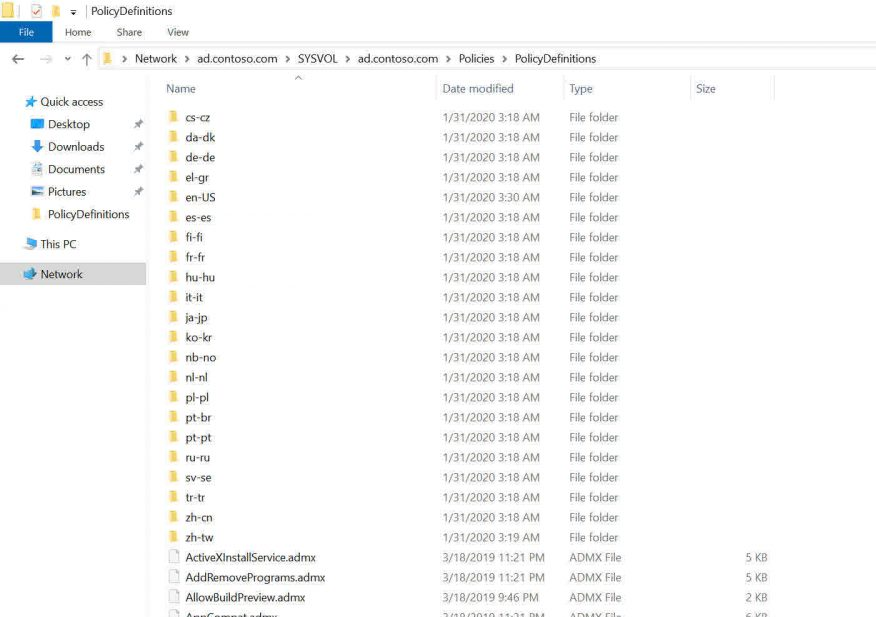
- შემდეგ დააკოპირეთ ყველა ფაილი და საქაღალდე შიგნით პოლიტიკის განმარტებები საქაღალდე.
- ჩასვით კოპირებული ფაილები და საქაღალდეები პოლიტიკის განმარტებები საქაღალდე, რომელიც შექმენით ნაბიჯი 3-ში.
- დაჭერა ფანჯრები + რ გასახსნელად გასაღები გაიქეცი დიალოგური ფანჯარა, აკრიფეთ gpmc.mscდა დააწკაპუნეთ კარგი გასახსნელად ჯგუფის პოლიტიკის მართვის კონსოლი.
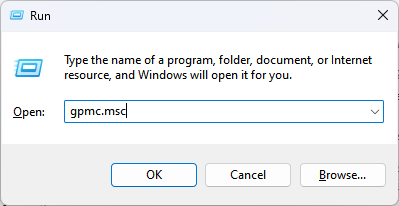
- GPMC-ში გააფართოვეთ ჯგუფის პოლიტიკის ობიექტები საქაღალდე და აირჩიეთ არსებული ჯგუფის პოლიტიკის ობიექტი (GPO) ან შექმენით ახალი.
- შემდეგ, დააწკაპუნეთ არჩეულზე მარჯვენა ღილაკით GPO და აირჩიე რედაქტირება კონტექსტური მენიუდან ჯგუფური პოლიტიკის რედაქტორის გასახსნელად.
- ახლა თქვენ უნდა ნახოთ სხვადასხვა ადმინისტრაციული შაბლონის პარამეტრები ვინდოუსის კომპონენტები ქვეშ ადმინისტრაციული შაბლონების კვანძი.
ჯგუფური პოლიტიკის ცენტრალური მაღაზიის დაყენება უზრუნველყოფს თქვენი დომენის ყველა ადმინისტრატორის გამოყენებას იგივე ადმინისტრაციული შაბლონის ფაილებს.
- 0xC1900101 – 0x20004 ინსტალაციის შეცდომა: გამოსწორების 3 გზა
- შესწორება: კომპიუტერი არ ჩაიტვირთება ახალი CPU ინსტალაციის შემდეგ
- შესწორება: გარე მონიტორი არ მუშაობს Thunderbolt კონექტორთან
- Dell ლეპტოპის შავი ეკრანი: 5 გზა მისი სწრაფად გამოსასწორებლად
- Wi-Fi არ მუშაობს თქვენს Dell PC-ზე? გაასწორეთ ის 5 ნაბიჯში
ეს ცენტრალიზაცია ხელს უწყობს თანმიმდევრულობის შენარჩუნებას და უზრუნველყოფს უახლესი ადმინისტრაციული შაბლონების ხელმისაწვდომობას ჯგუფური პოლიტიკის პარამეტრების კონფიგურაციისთვის.
გარდა ამისა, შეიძლება დაგაინტერესოთ ჩვენი სტატია იმის შესახებ, თუ როგორ შეცვალეთ ჯგუფის პოლიტიკა Windows კომპიუტერებზე. ასევე, გთხოვთ, წაიკითხოთ ჩვენი დეტალური სახელმძღვანელო გზების შესახებ გახსენით ჯგუფის პოლიტიკის რედაქტორი თქვენს კომპიუტერზე.
თუ თქვენ გაქვთ დამატებითი შეკითხვები და წინადადებები ამ სახელმძღვანელოსთან დაკავშირებით, გთხოვთ, გამოაგზავნოთ ისინი კომენტარების განყოფილებაში.
ჯერ კიდევ გაქვთ პრობლემები?
სპონსორირებული
თუ ზემოხსენებულმა წინადადებებმა არ გადაჭრა თქვენი პრობლემა, თქვენს კომპიუტერს შეიძლება შეექმნას Windows-ის უფრო სერიოზული პრობლემები. ჩვენ გირჩევთ აირჩიოთ ყოვლისმომცველი გადაწყვეტა, როგორიცაა ფორტექტი პრობლემების ეფექტურად გადასაჭრელად. ინსტალაციის შემდეგ, უბრალოდ დააწკაპუნეთ ნახვა და შესწორება ღილაკს და შემდეგ დააჭირეთ დაიწყეთ რემონტი.


